Как делать гифки на телефоне?
10 лучших приложений для создания гифок на Android в 2021 году
Хотите сами создавать гифки? Это возможно, хотя не всегда легко. Вот лучшие приложения для создания гифок для Android.

Гифки быстро стали одним из самых популярных способов выразить свои чувства. Потому, что для просмотра требуется меньше времени, чем для видео и они более выразительнее, чем фотографии. Вы можете найти их во всех социальных сетях и Интернете. Некоторые из них тоже довольно фантастические. Если вы когда-нибудь задумывались о создании гифки самостоятельно, у вас есть два варианта.
Первый, это приложение для камеры, которое превращает короткий фрагмент видео в гифку. Второй — это инструмент для создание гифок из картинок и видео. Мы рассмотрим оба из них, потому что они лучшие приложения для создания гифок на Android.
Camera MX – фото и видео камера
Camera MX — одно из нескольких приложений для создания гифок, которая также является отличным приложением для камеры. Вы можете снимать короткие видео или делать много фотографий. Приложение может из всего этого сделать GIF-анимацию. Сами попробуйте Camera MX, чтобы поняв в чем преимущества этого приложения.
Bacon Camera
Bacon Camera — неплохое приложение для камеры. Оно имеет множество функций, включая полностью ручную фокусировку, баланс белого, компенсацию экспозиции и время экспозиции, а также полу-ручную настройку ISO. Есть также несколько более сложных инструментов, чтобы снимки выглядели правильно. Однако в этом списке она из-за поддержки GIF. Вы просто открываете режим, наводите камеру и снимаете короткое видео. Затем приложение конвертирует его в GIF. Оно относительно простое в управлении, а большинство жалоб в Google Play Store касаются совместимости, а не функциональности.
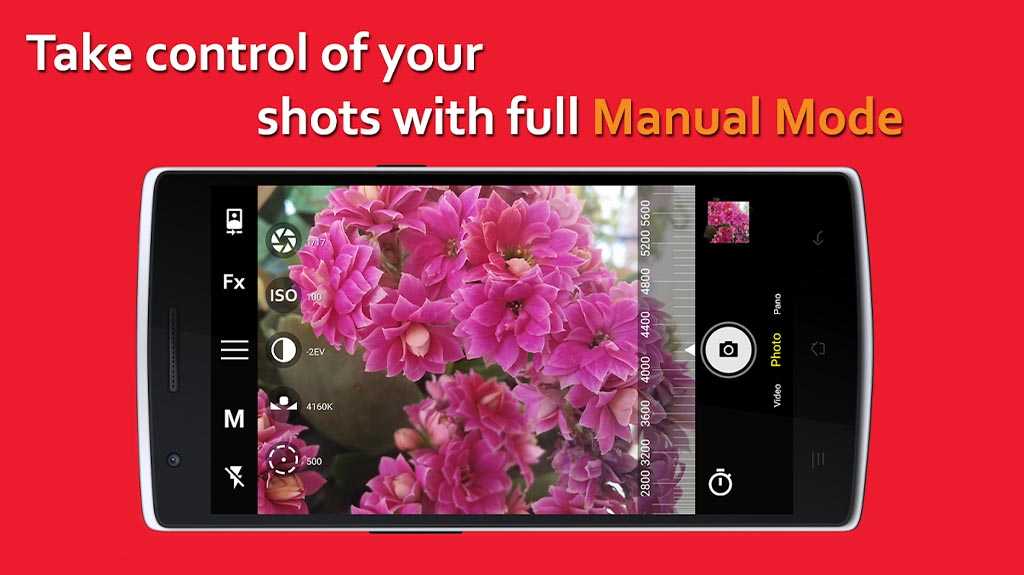
GIF Maker — GIF Editor
GIF Maker — одно из самых популярных приложений для создания гифок. Вы можете использовать видео для создания гифок из своей галереи. Он также может создавать гифки из фотографий (до 200 штук). Есть возможность добавлять стикеры, текст и редактировать GIF-файлы. Вам остается только придумать и найти материал, остальное приложение сделает за вас. Есть небольшие ошибки, но не критичные.
Gif Me! Camera — GIF maker
Gif Mу Camera — приложение для камеры, специально созданное для создания гифок. Делаете 14 секундное видео, добавляете цветные фильтры, наклейки, текст и всё готово. Есть возможность ставить на паузу и замедлять съемку. Для тех у кого уже есть видео, смогут конвертировать его в GIF. В бесплатной версии есть реклама и водяной знак. Pro версия удаляет обе эти вещи.
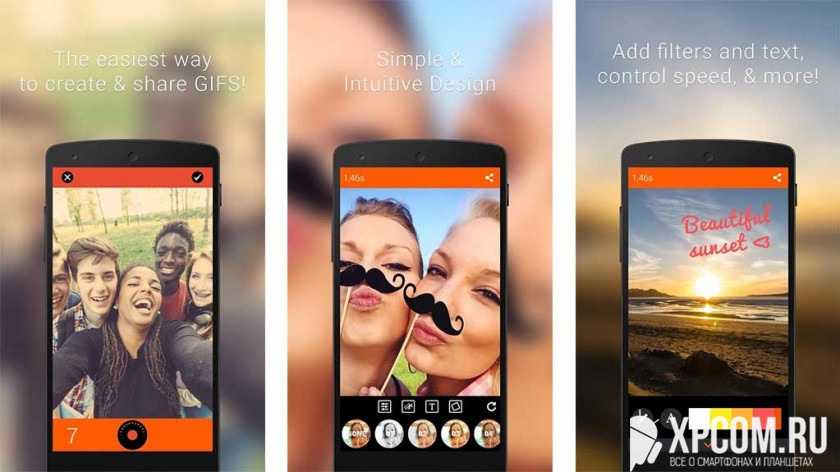
GIF редактор
GIF Maker — одно из самых популярных приложений для создания GIF. Вы можете вырезать и кадрировать видео из галереи для создания GIF-файлов. Вы также можете добавлять стикеры, текст или редактировать существующие GIF-файлы. После этого GIF-файлы должны работать на большинстве веб-сайтов. Вы можете сами придумать материал, чтобы сделать гифку самостоятельно. Приложение очень хорошее, однако в нем есть ошибки. Есть также кривая система обучения, через которую вам придется пройти.
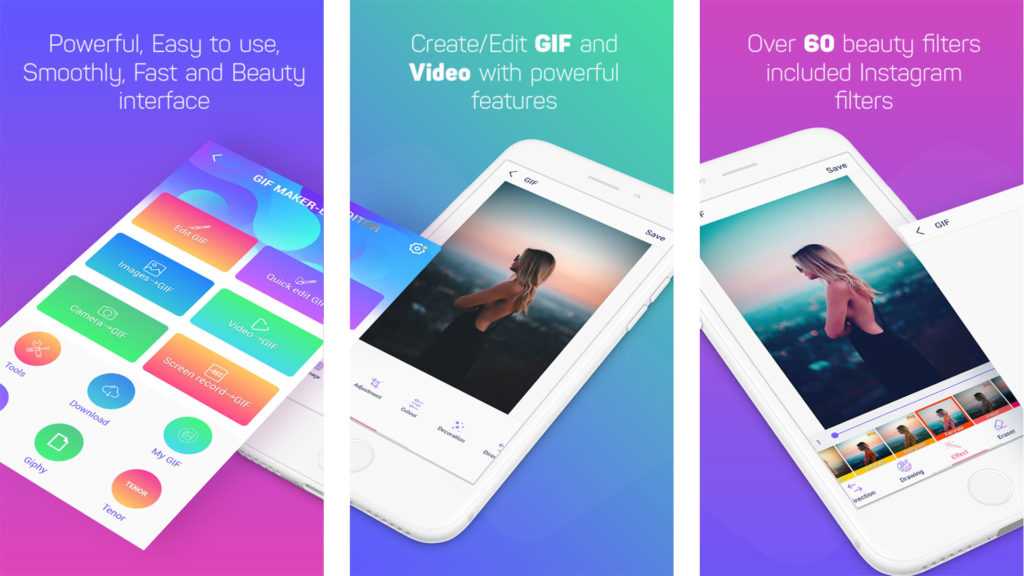
GroupMe
В некоторых приложениях для обмена сообщениями есть встроенная функция создания GIF. GroupMe — одно из них. Но оно не может создавать GIF-файлы из ничего. Возьмите GIF, добавьте текст и приложение переделает его. Это легкий способ редактировать гифки, которые вам нравятся и которые вы хотите использовать немного изменив. Но те кто хочет создавать более сложные гифки, это приложение не подойдет.
Motion Stills
Motion Stills — это приложение для создания гифок от Google. У него есть два режима. Первый снимает небольшой видеоролик и делает из него гифку. Второй режим позволяет снимать замедленное видео. Вы можете поделиться своим видео в виде циклических гифок. Это зависит только от того, что вам нужно. У приложение есть несколько ошибок, но разработчики их исправят. Приложение бесплатно без рекламы и покупок.
Pixel Animator:GIF Maker
Pixel Animator — технически это приложение пиксельной графики. Тем не менее, можно создавать гифки из своих рисунков. У приложения достойный интерфейс. Вы можете рисовать практически сразу. Бесплатная версия позволяет создавать GIF-изображения с общим количеством до 15 кадров. Платная версия снимает это ограничения. Возможно, самой полезной функцией является возможность переноса предыдущего изображения на следующие. Таким образом останется внести небольшие изменения. Это подойте тем, кто хочет создавать свои уникальные GIF-файлы.
PowerDirector
PowerDirector — одно из многих приложений для редактирования видео с поддержкой GIF. Это обычно приложение для редактирования видео. Но оно может экспортировать в два формата: неподвижные и анимированные гифки. Приложение бесплатно, но, возможно вам придётся приобрести дополнительные функции.
Tumblr
Верите или нет в Tumblr есть функция создания GIF. Оно можете добавлять наклейки, текст и другие настройки. Оно имеет такую-же функциональность как у GroupMe. Кончено, это в дополнение обычной функции приложения Tumblr. Это отличный инструмент для тех, кто уже использует Tumblr.
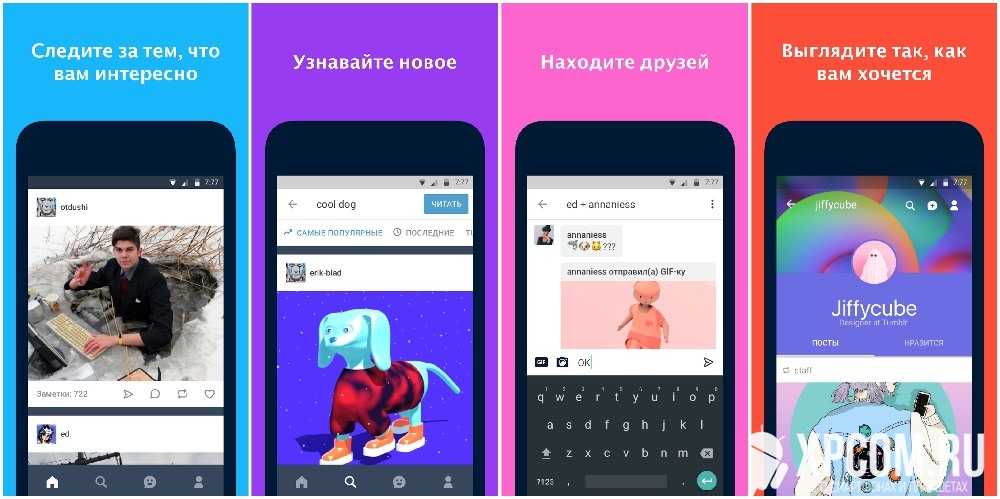
Если я пропустил какое-нибудь из лучших приложений для создания гифок на Android, напишите о нем в комментариях.
#Как сделать гифку из видео или фото на телефоне Андроид
С приходом социальных сетей люди всё чаще стали использовать GIF-изображения. Это анимированные картинки, или проще говоря – небольшие видео. Их удобно пересылать в мессенджерах, так как они занимают немного памяти. Для создания подобных изображений существует огромное количество сервисов, большая часть их которых бесплатная. Но, что ещё лучше, пользователям смартфонов доступны специальные приложения для создания GIF. Они намного удобнее сайтов, а установить их можно практически на любое устройство. Давайте разберёмся, как сделать гифку из видео или фото на телефоне Андроид. Внимательно прочитайте описание каждой программы, а после выберите для себя оптимальный вариант.
GIF Maker
Простая программа для создания анимированных изображений. Главное преимущество этого приложения заключается в возможности создания гифок как из видео, так и с картинок. Также можно записать видео с экрана, а после при помощи встроенного редактора преобразовать его в GIF. Итак, сделать всё правильно и не допустить ошибок вам поможет следующая инструкция:
- Нажимаем по кнопке «Videos — GIF» или «Pictures — GIF». Первый раздел позволяет создавать анимированные картинки из видеофайлов, а второй соответственно из фотографий.
- Предоставляем приложению запрашиваемые разрешения. Они здесь стандартные, и заключаются в получении доступа к внутреннему хранилищу смартфона.
- Выбираем подходящее видео или фотографии. Далее нажимаем по кнопке «Done» и ждём завершения обработки материала.
- Сохраняем полученное GIF-изображение в галерею телефона. Для этого нажимаем по стрелке, расположенной в правом верхнем углу экрана.
Приложение GIF Maker
GIF Maker – это удобная утилита для создания анимированных картинок. Единственное, нужно быть готовым к тому, что интерфейс приложения полностью на английском языке. Но даже без знаний языка можно с легкостью ориентироваться в программе.
GIF редактор
Увидели в названии приложения русское слово? Да, интерфейс этой программы русифицирован, поэтому проблем с пониманием обозначений не возникнет. После запуска редактора нас встречает небольшая инструкция с подробным описанием всех возможностей и опций. И сразу же начинает появляться первая реклама, но в бесплатном приложении это абсолютно нормальное явление. Для создания гифки нужно выполнить вот такие действия:
- Нажимаем по пункту «Картинки — GIF» или «Видео – GIF».
- Выбираем исходный файл в галерее телефона. Для его добавления в редактор нажимаем по галочке в правом верхнем углу экрана.
- Приложение автоматически преобразует полученные файлы в анимированное изображение. Его также можно дополнительно настроить. Например, изменить цвет и контрастность.
- Нажимаем по галочке в углу дисплея и выбираем формат сохранения. Здесь можно указать предпочтительное качество, сжать файл и изменить размер GIF-картинки.

Приложение GIF редактор
Итак, GIF редактор – весьма удобное приложение по созданию GIF-изображений. В нём имеется много настроек касательно самого видео, а также возможность выставить нужные параметры при сохранении материала.
GIF Editor
Это приложение с простым дизайном и хорошим функционалом. Да, оно на английском языке, но это никак не мешает его комфортно использовать. Все разделы расположены на привычных местах, а названия вкладок не заставляют долго задумываться об их предназначении. Чтобы создать GIF-изображение, выполните следующие действия:
- Нажимаем по кнопке в виде плюса, расположенной в самом центре экрана.
- Выбираем из чего будет создаваться гифка. Например, из видео или картинки. Также можно записать ролик прямо через программу, выбрав «From Camera».
- Добавляем какие-либо эффекты при необходимости. Редактор позволяет нанести на изображение текст, развернуть его, прикрепить стикеры и выбрать понравившееся фоны.
- Сохраняем анимированное изображение, нажав по кнопке «Save» в правом верхнем углу экрана. Не забываем указать параметры сохранения, то есть выбрать оптимальное качество и размер картинки.

Программа GIF Editor
Что же можно сказать про данную программу? GIF Editor – это хороший редактор с простым интерфейсом и приятными эффектами. В принципе, он ничем не уступает предыдущим приложениям из нашего списка.
Gif Me
Ещё одно приложение с интерфейсом на русском языке. Про него сильно нечего рассказывать, так как от предыдущих вариантов оно мало чем отличается. Лучше сразу перейдём к созданию гифки:
-
Нажимаем по кнопке «Галерея» и выбираем файл, который необходимо преобразовать в GIF-изображение. Это может быть, как фотография, так и видео.

Добавляем видео или изображение


Получается, что Gif Me – это удобное приложение с русифицированным интерфейсом. В нём присутствуют разные эффекты для редактирования изображения, минимум рекламы и удобные параметры сохранения.
Вывод
Таким образом, сделать гифку из видео или фото на телефоне Андроид можно при помощи специальных приложений. Мы подробно рассмотрели каждую из программ, сделав акцент на инструкции. Если у вас остались вопросы, то пишите их в комментариях. Редакция нашего сайта постарается вам ответить в кратчайшие сроки и помочь.
Как сделать гифку из видео или фото на телефоне Андроид
Как делать GIF на Android и iPhone
Вы собираетесь послать друзьям смешную новогоднюю «гифку», но не хотите использовать стандартные картинки на Вашем смартфоне? Здесь мы расскажем, как создать свою собственную GIF-анимацию из видео на смартфонах Android и iPhone. Для этого Вам потребуются специальные приложения.

Что такое GIF-анимация
GIF-изображения, или просто «гифки» — анимированные короткие картинки-смайлики, которыми принято обмениваться в социальных сетях и мессенджерах для выражения эмоций и в качестве комментариев какой-либо ситуации или истории. Эти движущиеся картинки очень популярны среди пользователей Facebook, Tumblr, Instagram, Whatsapp и других приложений и соцсетей.
Как создать GIF на Android
Загрузите приложение Gif Me! Camera из официального магазина Google Play.
Откройте главное меню программы и выберите одно из Ваших видео, которое Вы хотите превратить в GIF-файл. Перед Вами появится специальное окно с инструментами для редактирования видео. Вы можете обрезать видео и оставить нужный короткий фрагмент. Вы также можете менять разрешение и скорость анимации.

Когда «гифка» будет готова, картинка будет сохранена. Чтобы послать созданную картинку, нажмите на нее — в правом нижнем углу Вы увидите стрелку. Нажмите на нее и выбирете приложение, через которое Вы хотите послать картинку.

С помощью камеры приложения также можно снимать видео (максимальная длительность съемки — 14 секунд), накладывать цветовые фильтры; в настройках можно убрать водяной знак.
Как сделать GIF на iPhone
Для создания на мы рекомендуем бесплатное приложение GIPHY CAM, пользоваться которым очень просто и удобно.
Откройте приложение. Откроется окно с камерой приложения. Нажав на красную кнопку в центре экрана, вы сможете снять свое видео через приложения, чтобы потом превратить его в «гифку». Вы также можете использовать уже снятое видео, которое сохранено на Вашем устройстве. Для этого коснитесь значка с изображением катушки с фотопленкой (или кадра из видео), который Вы увидите слева от большой красной кнопки — в нижней части экрана появятся все изображения и видео из галлереи Вашего смартфона.


После того, как Вы сняли или загрузили свое видео, нажмите на значок с белой стрелкой, который расположен справа от красной кнопки. Теперь Вы можете добавить фильтры или эффекты, которые Вы найдете в нижней части экрана приложения.
После этого нажмите NEXT (Далее). Нажмите SAVE GIF (Сохранить GIF), чтобы сохранить получившуюся картинку на своем устройстве. В нижней части экрана ВЫ увидите иконки с логотипами пополярных приложений и мессенджеров. Нажав на нужный логотип, Вы сможете войти в приложение и переслать «гифку».

Приложение GIPHY CAM также доступно для смартфонов Android.
Способы создания гифки из видео на ПК или телефоне



GIF Camera

Простое и удобное приложение для создания gif-анимации на смартфоне. В стартовом меню доступны 4 основных пункта:
- Создание гифки с нуля
- Склейка гифки из фотографии в памяти устройства
- Библиотека забавных гифок
- Альбом с гифками
Если нужно создать новую гифку, можно войти в первый режим, сделать 3-4 снимка и обработать их в приложении. Создать анимацию можно и из снимков в галерее смартфона. Для этого нужно выбрать минимум два снимка, дождаться, когда приложение сгенерирует их в анимированный ряд, установить количество кадров в секунду и сохранить.
Серьезных настроек в приложении нет. Например, нельзя нарезать снимки из видео или задать качество и размер готовой гифки. С другой стороны, приложение может быстро освоить даже технически не подкованный пользователь для создания и загрузки незатейливых анимированных картинок на свою страницу в соцсети.
Процесс создания гифки на смартфоне Fly Cirrus 12 можно посмотреть в нашем видео:



Как сделать гифку на Samsung Galaxy
На Galaxy также можно сделать гифку из любого видеофайла. Для начала выберем исходное видео из Галереи.

Запускаем его и определяем скорость воспроизведения, а также левую и правую границы для будущей гифки. Между этими точками будет замкнуто повторяться выбранное видео, и получится гиф-файл.

Далее перейдите в режим создания гиф-файла, кликнув в правом верхнем углу экрана на иконку GIF. Теперь перед вами превью будущей гифки с анимированной лентой-раскадровкой внизу. Передвигая ее влево-вправо, найдите и выберите оптимальный ракурс, а с помощью соответствующих кнопок на нижней панели установите оптимальную скорость прокрутки.
SAVE
Новосозданная гифка ждет в вас в Галерее. Делайте с ней что хотите…






GIF editor — GIF maker

Приложение для создания гиф-анимации с более расширенным функционалом. С его помощью можно не только собрать динамичную картинку из новых или готовых фотографий, но и нарезать видеокадры.
Небольшая инструкция, как сделать гифку на Андроиде из видео в приложении GIF editor — GIF maker:
- Откройте стартовый экран
- Нажмите пункт From video
- Снимите видео или добавьте его из галереи
- Укажите начальную и конечную точку анимации
- Дождитесь, когда обработчик создаст гифку
Готовой гифке можно добавить эффекты: текст, рамку, цвет или смайлики. Также в настройках у пользователя есть возможность поменять размер и разрешение гифки. Готовым изображением можно тут же поделиться в соцсетях, мессенджерах или отправить почте.
Как создать GIF из видео с помощью сервисов:
Реально не только сделать gif из видео, но и изображений, правда, во втором случае на выходе получается обычный слайд. Гифки на основе роликов получаются интерактивными, «живыми» и более завораживающими. При прочих равных за основу лучше взять видео. С созданием гифок из роликов нам помогут следующие сервисы.
Giphy GIF Maker
Это онлайн-сервис помогающий сделать гиф из видео всего в несколько кликов мышью. Он также работает с картинками. Отличается простотой использования и интуитивным интерфейсом. Чтобы использовать приложение необязательно даже качать видео, можем взять ссылку на ролик YouTube и вставить на сайт. Сервис самостоятельно загрузит видео, но на этом этапе придётся немного подождать.

Создание gif из уже скачанного ролика на сайте происходит в пару действий:
- Выделяем нужный отрезок ролика, который и добавляется в анимацию. Указываем точку для начала записи гифки и её длительность, таким образом задаём тот контент, что должен попасть в анимацию. После выбора отрезка видео показывается предварительный результат в видео простой гифки.

- Задаём комментарии или надписи к анимации. Есть возможность менять стиль и цвет сообщения.
- Указываем тэги к нашей работе. Это делать вовсе необязательно, но желательно, если хотим, чтобы нашу анимацию находили другие пользователи сервиса Giphy.

- Создаём анимацию с помощью кнопки «Create GIF».
GifBoom: Animated GIF Camera

Одно из самых мощных приложений для создания гифок на Андроид с использованием фото и видеоисходников. Утилита позволяет сделать качественное анимированное изображение всего за 30 секунд. Для работы с приложением необходимо залогиниться через Facebook, Twitter или электронную почту. После этого пользователь получает доступ к весьма широким возможностям приложения:
- Создание анимированных GIF-файлов, которыми можно поделиться с друзьями
- Настройка скорости съемки камеры
- Сохранение гифок в памяти устройства
- Изменение скорости анимации
- Изменение последовательности снимков для создания гифки
- Возможность повернуть гифку и задать ей книжную или альбомную ориентацию
- Переключение между основной и фронтальной камерой.
Как сделать gif-анимацию из видео на iPhone
Разумеется, аналогичные приложения разработаны и для яблочной платформы. В качестве примера рассмотрим программу Workflow. Обладатели смартфонов с iOS 11 и более свежими версиями имеют возможность создавать анимированные файлы из записи экрана, подобный функционал станет доступным после открытия шторки.
Итак, как перевести видео в формат GIF на iPhone:
- загружаем Workflow с iTunes, запускаем приложение;
- жмём кнопку с изображение плюса;
- переходим в Gallery, тапаем на пиктограмме лупы;
- вводим в строку поиска GIF, после чего кликаем на строке, озаглавленной Convert Video To GIF;
- теперь нужно кликнуть на вкладке Get Workflow и затем нажать на кнопку Open;
- предоставляем приложению доступ к исходным видеороликам;

Алгоритм немного другой, но для пользователей iPhone в нём секретов не будет.
Gif Камера

Пожалуй, самое простое приложение для создания гифок в нашей подборке. После запуска утилиты пользователь сразу попадает в интерфейс камеры. Здесь можно выбрать камеру для съемки, установить горизонтальный или вертикальный режим и даже включить вспышку.
Несмотря на свой минимализм, приложение обладает довольно широким набором настроек для создания идеальной гифки. В редакторе можно установить скорость анимации, качество, количество повторов, в том числе, и развернуть анимацию в обратную сторону. На готовую гифку также можно наложить текст и эффекты.
Что такое GIF
GIF расшифровывается, как Graphic Interchange Format, или графический формат для обмена. Буквально для этого его и придумали в далёком 1987-м году: на заре существования компьютеров это был один из немногих форматов, которые без проблем читались доисторическими вычислительными машинами.
Всё дело в том, что гифки – это вовсе не видео, хоть они и похожи на короткие фильмы. Это растровый формат графических изображений – то есть анимированные картинки, состоящие из последовательности нескольких кадров. Времена перфокарт и дискет давно прошли, а гифки не только дожили до цифровой эпохи, но и триумфально завоевали интернет.
Сейчас GIF – один из самых популярных форматов для мемов, цифровых открыток и элементов интерфейса. Его успешно применяют в контент-маркетинге, разнообразной рекламе и даже в бизнес-презентациях. У гифок отличный потенциал виральности: ими любят делиться.
Иногда их используют, как самостоятельные единицы контента. Например, в разнообразных пабликах Вконтакте и на форумах хорошо заходят DIY-инструкции в GIF. Те же видео, которые можно посмотреть на ютубе – только удобнее: не нужно никуда переходить, всё быстро грузится и не нужно отключать звук.
Про важность гифок в современном цифровом общении вы, скорее всего, и так всё знаете. Различными подборками GIF на случай важных переговоров сегодня гордятся не меньше, чем коллекциями мемов для сторис и редкими стикерпаками в Телеграме.

Как создать гифку из фото онлайн
Собрать разрозненные изображения, иллюстрации и иконки в слайд-шоу способны сотни графических редакторов, представленных в сети.

А вот с форматом GIF справляются лишь некоторые инструменты, вроде:
Canva – кроссплатформенная платформа для дизайнеров и художников, занимающихся подготовкой цифрового контента: иллюстраций, иконок, плакатов, материалов для социальных сетей.

Среди дополнительных функций предусмотрен и раздел с GIF-анимацией. Там из подручных материалов (или заранее подготовленных шаблонов) собирается новый контент, адаптированный под необходимые форматы: например, для публикации в социальных сетях.
Gifius – творческий конструктор, сосредоточенный исключительно вокруг анимированного контента. Разработчики предлагают добавлять контент в пустующее окно, а после – настраивать детали: ширину, высоту, пропорции, позиционирование, скорость воспроизведения.

В конце материалы разрешают экспортировать в подходящем формате на жесткий диск или сервер (выдается ссылка).
Online-Converting – мультифункциональный инструмент, предназначенный и для конвертации исходных материалов (видеороликов), и для подготовки анимации из заранее отобранных и загруженных изображений.

Как и в случае с Gifius доступна целая серия настроек, включающих частоту смены кадров, ширину отображаемого контента, общее качество контента.
Gif Me Camera
Gif Me! Camera — GIF maker
Gif Me Camera – это приложение для камеры, специально предназначенное для создания GIF.
Он захватывает до 14 секунд видео. Затем вы редактируете его с помощью цветных фильтров, наклеек, текста и других материалов.
Оно также поддерживает остановку движения, временную задержку и другие типы снимков.
Есть поддержка конверсии видео в GIF для существующих видео.
В бесплатной версии есть рекламные объявления. Оно также добавляет водяной знак в ваш GIF. Про версия удаляет обе эти вещи.
Как сделать ГИФКУ (gif) из видео всего в несколько кликов на Android, iPhone и ПК?
Весёлый способ поделиться эмоциями или показать лучшие моменты роликов — сделать гифку из видео . Вот только неопытному пользователю это сделать непросто, изучать сложные видеоредакторы очень долго, а подходящие программы нелегко найти. Во время проверки большинства сервисов для создания gif-анимации оказалось, что они не работают, платные или обладают очень ограниченным функционалом. Мы нашли лучшие сервисы для работы с гифками на компьютере, Android-устройствах и iPhone и хотим поделиться ими.
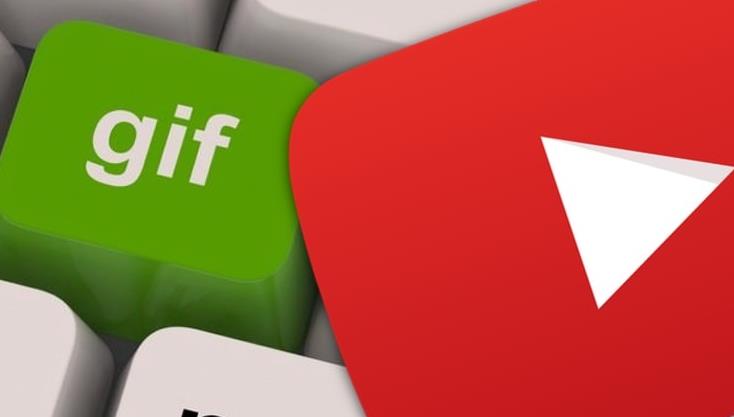
Как создать GIF из видео с помощью сервисов:
Реально не только сделать gif из видео , но и изображений, правда, во втором случае на выходе получается обычный слайд. Гифки на основе роликов получаются интерактивными, «живыми» и более завораживающими. При прочих равных за основу лучше взять видео. С созданием гифок из роликов нам помогут следующие сервисы.
Giphy GIF Maker
Это онлайн-сервис помогающий сделать гиф из видео всего в несколько кликов мышью. Он также работает с картинками. Отличается простотой использования и интуитивным интерфейсом. Чтобы использовать приложение необязательно даже качать видео, можем взять ссылку на ролик YouTube и вставить на сайт. Сервис самостоятельно загрузит видео, но на этом этапе придётся немного подождать.
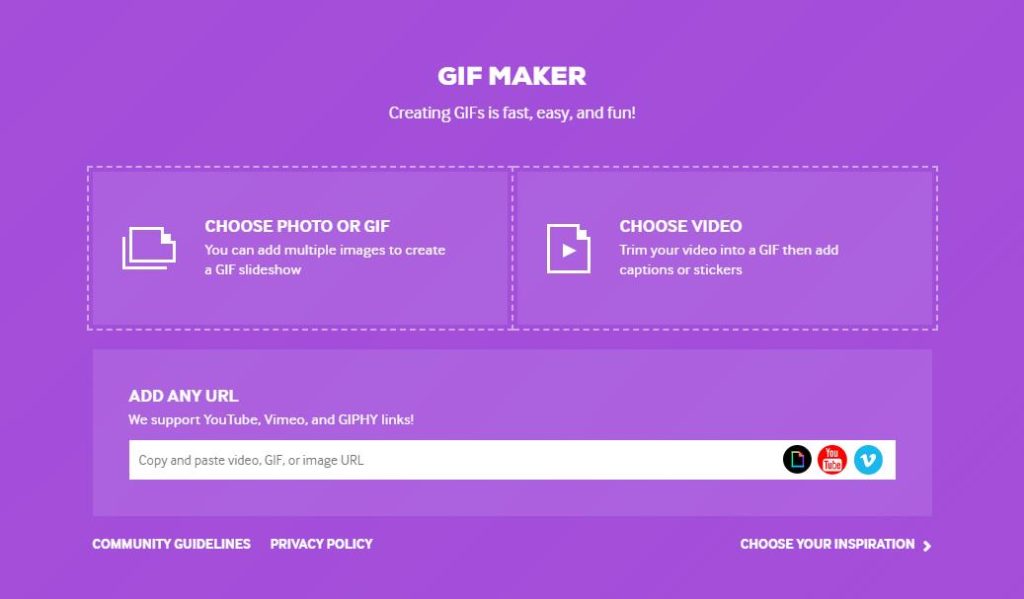
Создание gif из уже скачанного ролика на сайте происходит в пару действий:
- Выделяем нужный отрезок ролика, который и добавляется в анимацию. Указываем точку для начала записи гифки и её длительность, таким образом задаём тот контент, что должен попасть в анимацию. После выбора отрезка видео показывается предварительный результат в видео простой гифки.
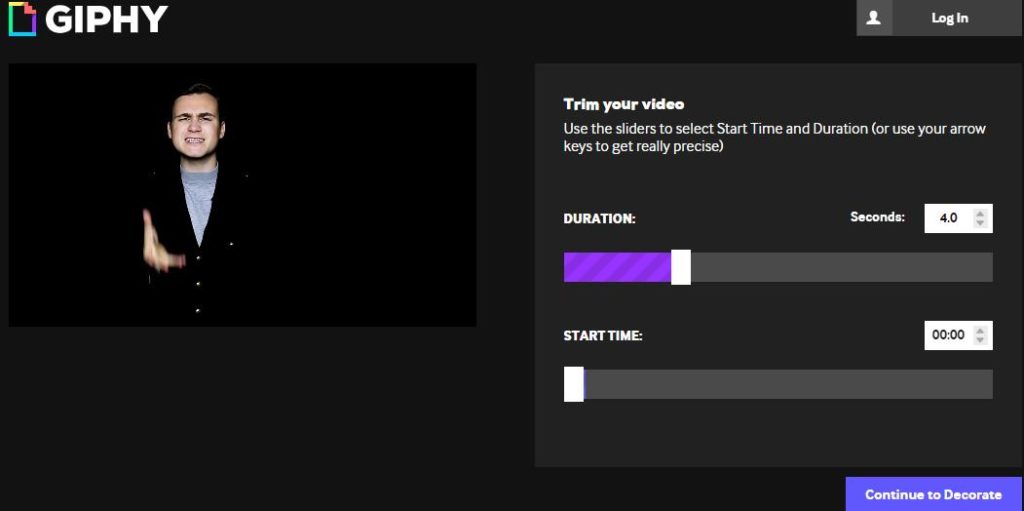
- Задаём комментарии или надписи к анимации. Есть возможность менять стиль и цвет сообщения.
- Указываем тэги к нашей работе. Это делать вовсе необязательно, но желательно, если хотим, чтобы нашу анимацию находили другие пользователи сервиса Giphy.
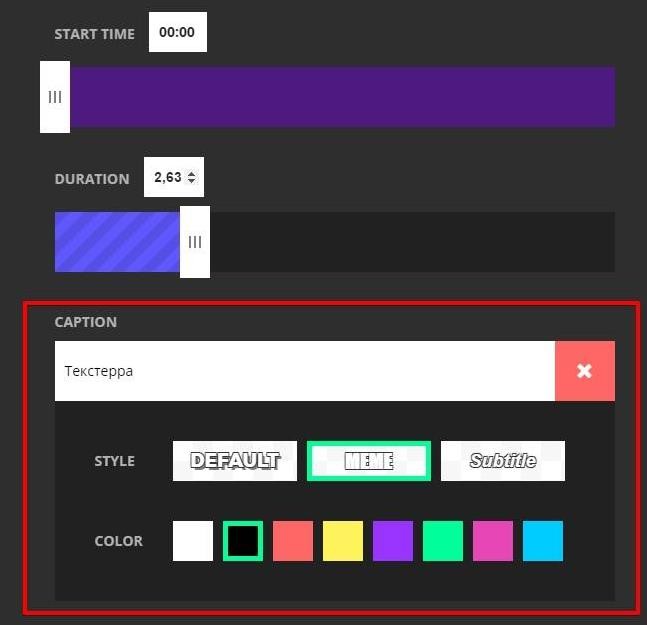
- Создаём анимацию с помощью кнопки «Create GIF».
При желании можем вставить анимацию сразу на сайт с помощью HTML-кода, представленного на следующей странице после создания гифки. Также есть возможность скачивания файла на вкладке «Advanced».
Из недостатков сервиса: можем добавить лишь одну подпись, а также нет возможности указания размера фото на входе.
Imgflip
Отличительной чертой сервиса является доступность большего количество настроек. Существенный недостаток – сервис ориентирован на платное использование. Бесплатно пользоваться можно, но в этом случае качество гифки не выше 480 пикселей. Хорошее качество доступно только после оплаты. Среди функциональных преимуществ: добавление и управление текстом, обрезка фото, смена скорости воспроизведения ролика, просмотр веса, удаление логотипа. Есть возможность устанавливать точное время захвата видео не только в секундах, но и миллисекундах.
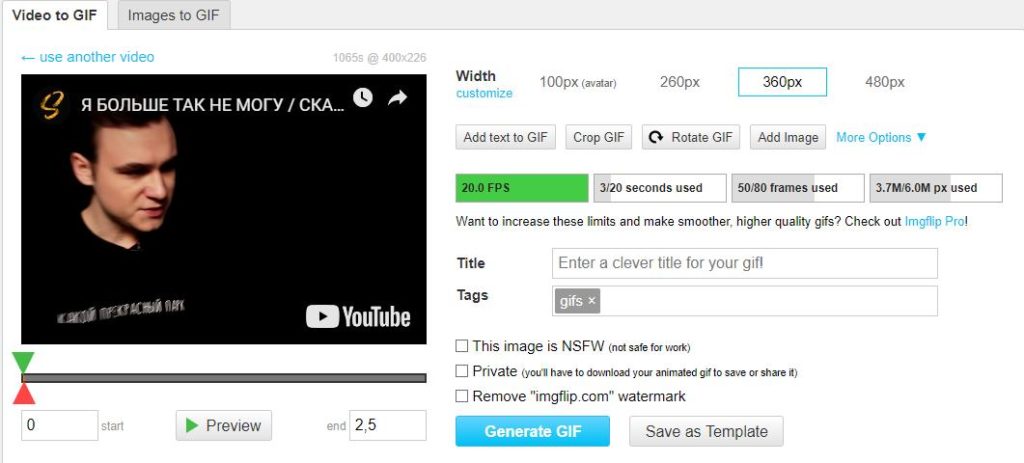
Главный недостаток – большинство нужных функций доступны исключительно в платной версии. Цена подписки составляет $9,95 ежемесячно.
Как сделать ГИФ-анимацию на Android?
На смартфон с ОС Андроид есть хорошая программа для создания GIF — Gif Me! Camera . Она помогает делать гифки прямо из фотографий, роликов или специально записать видео для анимации.
Как сделать GIF-анимацию на Android:
- Устанавливаем приложение с Play Market .
- Запускаем программу и сразу попадаем в основное меню приложения. Здесь выбираем источник, с которого берём материал для создания гифки. Программа поддерживает импорт только что записанного видео, другого GIF-файла или ролика из памяти телефона.
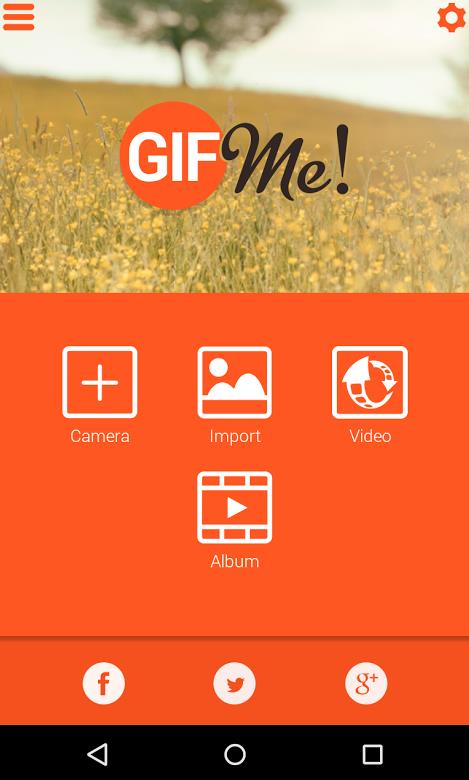
- После выбора видео появляется меню с базовыми настройками для создания гифки. Здесь же задаём временной отрезок из видео, который будет использовать для создания GIF-анимации. Обычно такая анимация имеет продолжительность в пару секунд, а затем – повторяется. Важно точно указать отрезок ролика. Ещё есть настройки числа кадров, скорости воспроизведения, разрешения. Не рекомендуем делать GIF-анимацию в большом расширении, она долго грузится и тратит много мобильного трафика.
- Когда все настройки установлены, остаётся только кликнуть на кнопку «Создать». После завершения работы готовый файл отобразится в галерее.
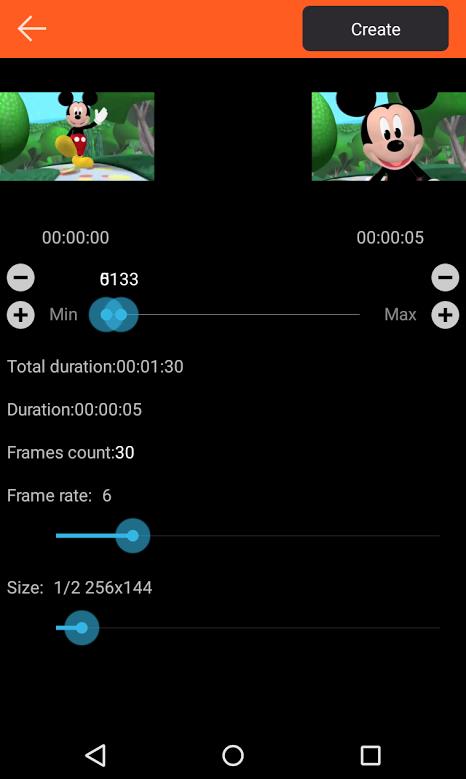
- Чтобы отправить анимацию, нажимаем на нашу работу один раз. Появится несколько значков, нажимаем на крайний справа с изображением стрелки вниз и выбираем приложение.
Создание ГИФКИ на iPhone
Айфон также имеет аналогичное приложение для работы с анимацией под названием Workflow. Если на телефоне стоит iOS 11 или новее, есть возможность создавать гифки из записи экрана, нужная функция появляется после открытия шторки.
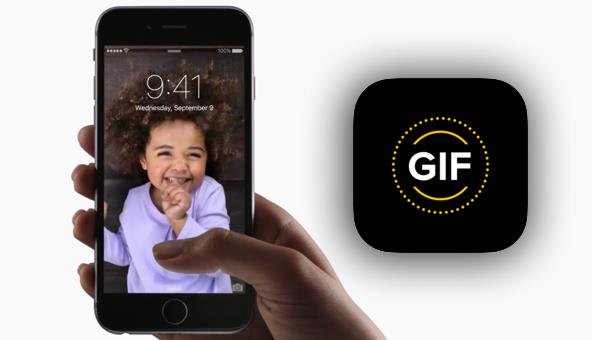
Гиф-анимация на iPhone с помощью Workflow:
- Загружаем приложение с iTunes .
- В программе нажимаем на кнопку со значком плюса.
- Идём на страницу «Gallery» и жмём на изображение лупы.
- В поисковую строку вводим gif и выбираем найденный результат «Convert Video To GIF».
- Жмём на клавишу «Get Workflow», а затем – «Open».
- Даём доступ приложению к роликам.
- Указываем базовые настройки создания гифки: количество видео, обрезка ролика, зацикливание, размер окна.
- Инициируем процедуру создания GIF кнопкой Play.
- Обрезаем видео.
- Если результат устраивает, жмём на кнопку «Done».
Правда, создать гифку на ПК и смартфоне было несложно? Это может сделать любой пользователь компьютера или телефона, даже с минимальными навыками. Главное условие хорошей гифки – правильный подбор материала, а сама реализация уходит на второй план. Можете делиться своими работами в комментариях.
Рейтинг статьи 0 / 5. Голосов: 0
Пока нет голосов! Будьте первым, кто оценит этот пост.
